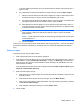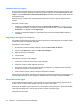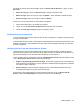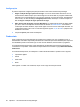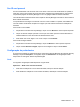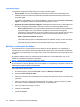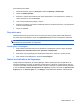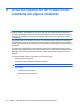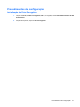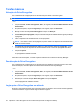HP ProtectTools User Guide - Windows XP, Windows Vista, Windows 7
O sinal de adição será removido do ícone do Gerenciador de Senhas a fim de avisar que o
login foi criado.
e. Se o Gerenciador de Senhas não detectar os campos de login, clique em Mais campos.
i. Marque a caixa de seleção de cada campo exigido para o login ou desmarque a caixa
de seleção de todos os campos que não são obrigatórios para o login.
ii. Se o Gerenciador de Senhas não detectar todos os campos de login, será exibida uma
mensagem perguntando se você deseja continuar. Clique em Sim.
iii. Será exibida uma caixa de diálogo com seus campos de login preenchidos. Clique no
ícone de cada campo e arraste-o para o campo de login apropriado e, em seguida, clique
no botão para entrar no site da Web.
NOTA: Após o uso do modo manual para inserção de dados de login de um site, você
deve continuar a utilizar esse método para efetuar o login no mesmo site da Web
posteriormente.
NOTA: O modo manual de inserção de dados de login está disponível somente para
o Internet Explorer 8.
iv. Clique em Fechar.
Toda vez em que você acessar aquele site da Web ou abrir aquele programa, o ícone do Gerenciador
de Senhas será exibido, indicando que você pode usar suas credenciais registradas para efetuar o
login.
Edição de logins
Para editar um login, siga as etapas abaixo:
1. Abra a tela de login para um site da Web ou programa.
2. Para exibir uma caixa de diálogo em que você possa editar suas informações de login, clique na
seta exibida no ícone do Gerenciador de Senhas e, a seguir, em Editar login. Os campos de
login na tela, e seus campos correspondentes na caixa de diálogo, são identificados com uma
borda realçada em laranja.
Você também pode visualizar essa caixa de diálogo clicando em Editar o login desejado na guia
Gerenciar o Gerenciador de Senhas.
3. Edite suas informações de login.
●
Para preencher um campo de login com uma das escolhas pré-formatadas, clique nas setas
à direita do campo.
●
Para adicionar outros campos da tela ao seu login, clique em Mais campos.
●
Para que os campos de login sejam preenchidos, mas não enviados, desmarque a caixa de
seleção Enviar dados de login.
●
Para visualizar a senha para este login, clique em Exibir senha.
4. Clique em OK.
Tarefas básicas 33